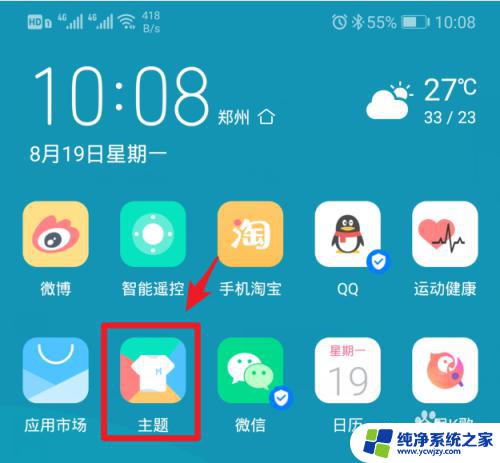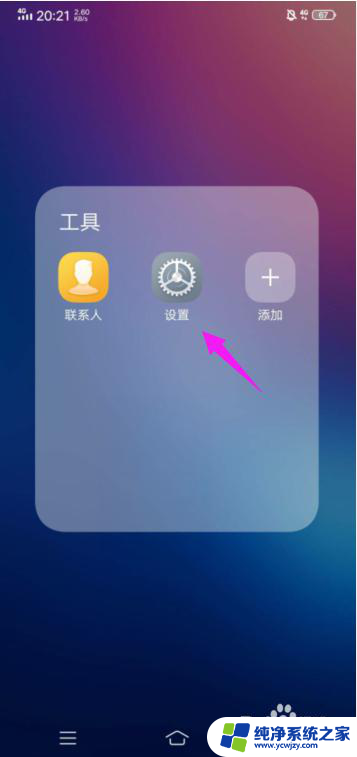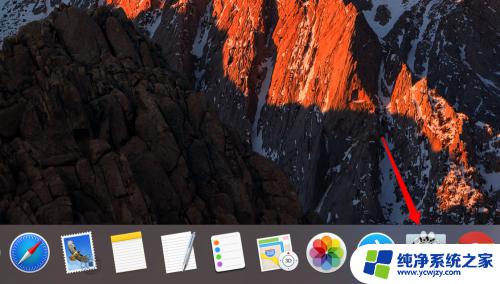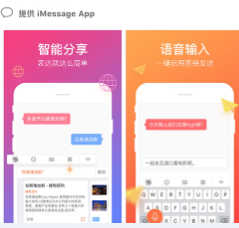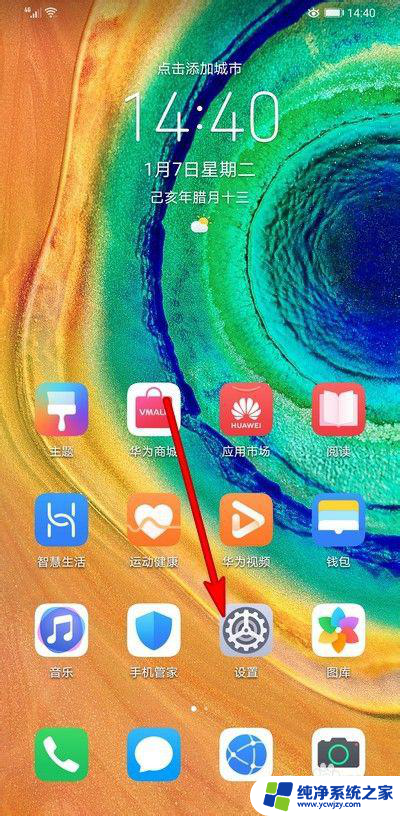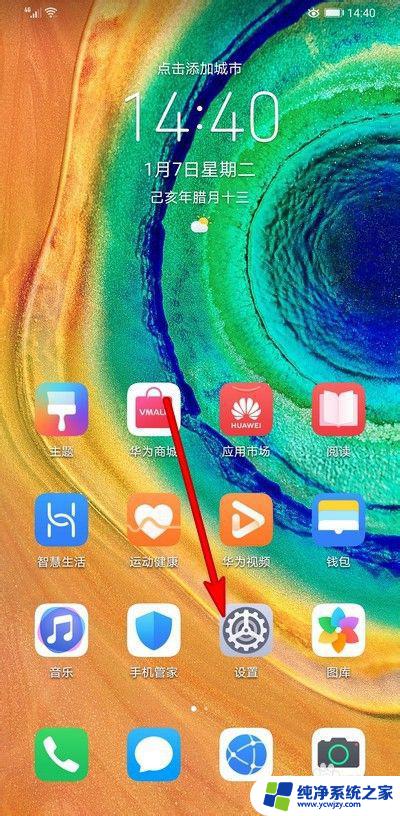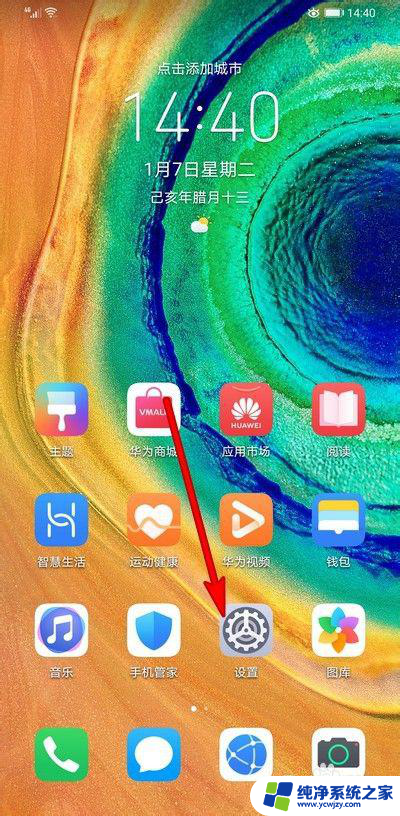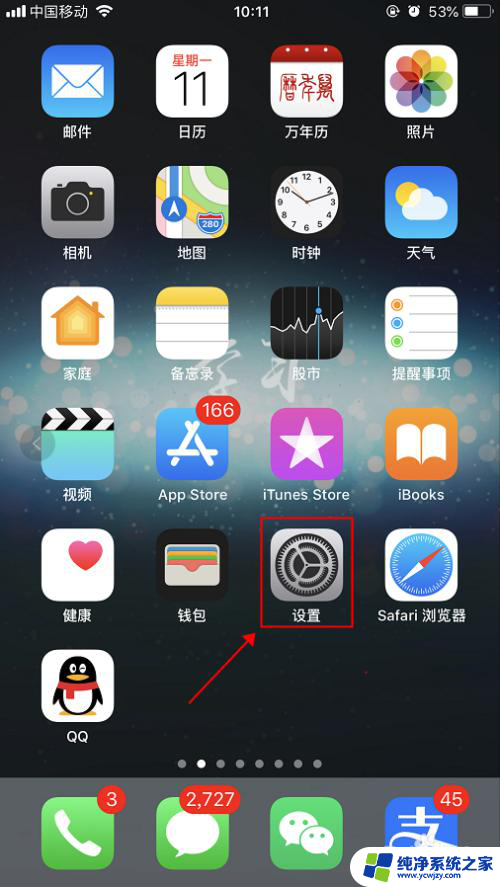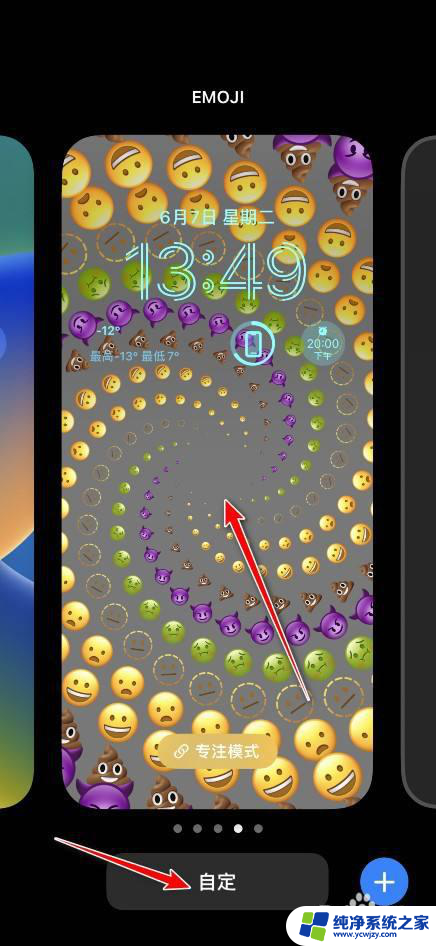苹果锁屏背景怎么设置 iOS手机如何设置锁屏壁纸
更新时间:2023-12-28 15:49:34作者:yang
在我们日常使用iOS手机的过程中,设置锁屏壁纸可以为我们的手机增添一份个性和美感,无论是照片、图案还是壁纸,通过设置锁屏背景,我们可以将手机的外观呈现得更加个性化和独特。很多人对于苹果手机如何设置锁屏壁纸感到困惑。在本文中我们将为大家详细介绍iOS手机设置锁屏壁纸的方法,让你的手机焕发新的魅力。
方法如下:
1.点击【设置】。

2.点击【墙纸】。
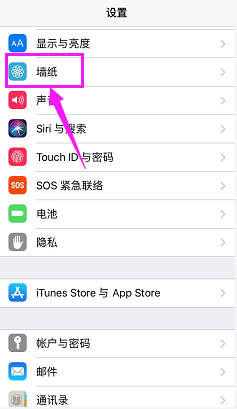
3.点击【选取新的墙纸】。
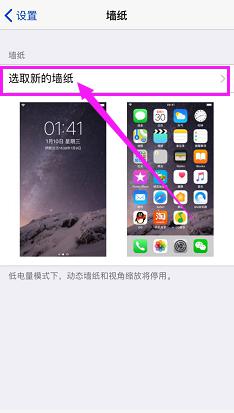
4.选择图片文件夹(把想设为墙纸的图片放在哪就点击哪个文件夹)。
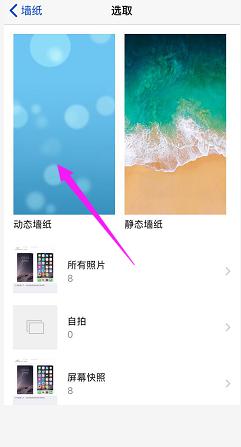
5.选择其中自己要设置为墙纸的图片。
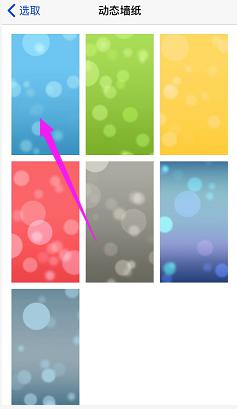
6.点击右下角【设定】。

7.点击【设定锁定屏幕】。
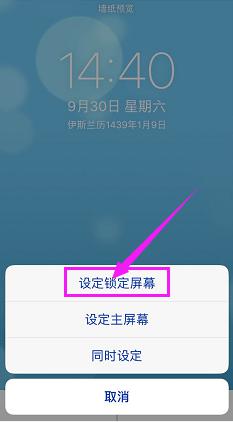
8.设定后,就可以看见锁屏图片变成了刚刚选择的这张图片。

以上就是苹果锁屏背景怎么设置的全部内容,如果你遇到了这个问题,可以尝试按照以上方法解决,希望对大家有所帮助。